Microsoft ‘ s Windows-10 operativsystem skip som ikke bare med et utvalg av programmer som er laget av Microsoft, men også tredje-parti apps eller programmet linker som er plassert sentralt i operativsystemet start-menyen.
Når du oppretter en ny brukerkonto på Windows-10, eller starte systemet for første gang etter “å få ting klart” skjermer, vil du legge merke til en håndfull av tredje-parti apps og koblinger i start-menyen.
For øyeblikket, og dette inkluderer både de nyeste stabile Windows-10 bygge 10586.122 som fikk utgitt på Mars 2, 2016 og i den nyeste Windows-10 Insider bygger som sitter i versjon 14271, disse appene og linker få utplassert på alle forskjellige versjoner av Windows.
De fem programmene som er markert i start-menyen er Candy Crush Brus Saga, Flipboard, Photoshop Express, Minecraft Windows-10 Edition og Twitter.
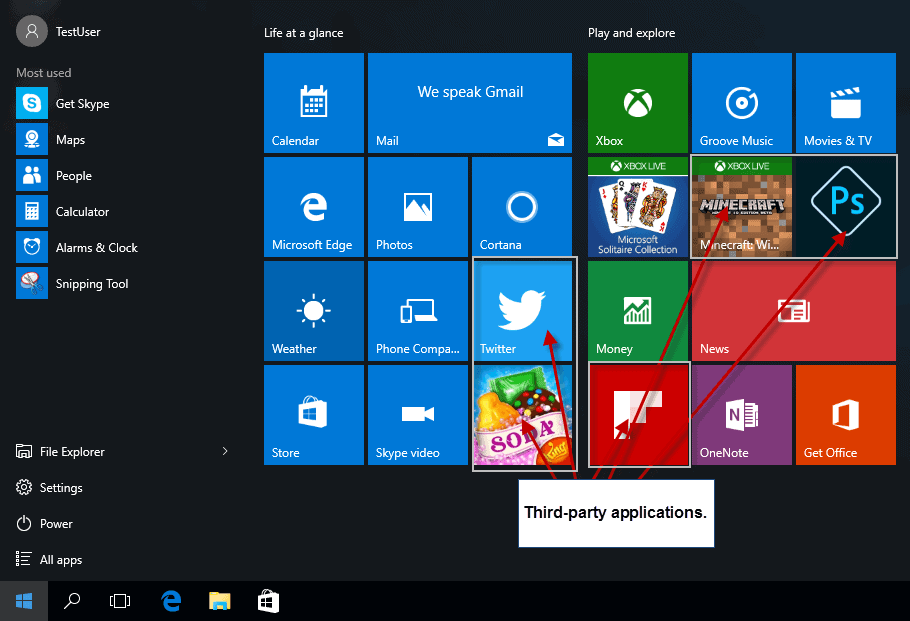
Av de fem programmer, bare Candy Crush Brus-Sagaen er allerede installert, mens den resterende app fliser føre til de respektive Windows Store oversikten over de programmer i stedet.
Det er lett nok til å avinstallere Candy Crush Brus Saga fra start-menyen, og løsne den andre fliser ved å høyreklikke på dem og velge riktig handling fra kontekst-menyen.
Det største problemet er imidlertid at disse programmene kan dukke opp igjen etter oppdateringer. Mens Hjem-brukere kan finne denne irriterende, bedrifter kan mislike det enda mer med tanke på at Candy Crush Brus Saga er installert på Pro og Enterprise-versjoner så vel som standard.
Det er også en sjanse for at Microsoft kan legge til andre apps til operativsystemet i fremtiden.
Deaktivere Microsoft Forbruker Erfaring
Installasjon av ekstra apps og låsing av lenker til Windows Store-sidene på tredje-parts programmer som er drevet av Microsoft Forbruker Erfaring funksjonen.
Oppdatering: det ser ut til at Microsoft har fjernet alternativet på Pro/Home-versjoner av Windows-10.
Ved Hjelp Av Redigeringsprogrammet For Gruppepolicy
Group Policy Editor er kun tilgjengelig i Pro og Enterprise-versjoner av Windows-10. Hvis du kjører en Home edition, kan du hoppe over denne delen og gå til den neste som detaljer hvordan du kan deaktivere Microsoft Forbruker Erfaring med bruk av Windows Registry Editor i stedet.

For å deaktivere funksjonen ved hjelp av Redigeringsprogrammet, gjør du følgende:
- Trykk på Windows-tasten på tastaturet på datamaskinen, skriv inn gpedit.msc og trykk enter.
- Navigere banen Computer Configuration – > Administrative Maler > Windows-Komponenter > Innhold i Skyen.
- Klikk på “Slå av Microsoft forbruker-opplevelse”.
- Bytt status for personvern aktivert, og klikk på ok etterpå.
Retningslinjene har følgende beskrivelse:
Denne policyinnstillingen slår av erfaringer som kan hjelpe forbrukere med å ta det meste av sine enheter og Microsoft-konto.
Hvis denne policyinnstillingen aktiveres, og brukerne vil ikke lenger se deg tilpassede personlige anbefalinger fra Microsoft og meldinger om deres Microsoft-konto.
Hvis du har deaktivert eller ikke konfigurere denne policyinnstillingen, kan brukerne se forslag fra Microsoft og meldinger om deres Microsoft-konto.
Det er ingen omtale av apps å bli installert automatisk på bruker-systemer.
Merk: Instruksjonene for å slå funksjonen av ved hjelp av MDM tilbys på Microsofts MSDN-webområdet.
Bruke Windows Registry Editor
Du kan deaktivere Microsoft kundeopplevelse i Windows-Registret.
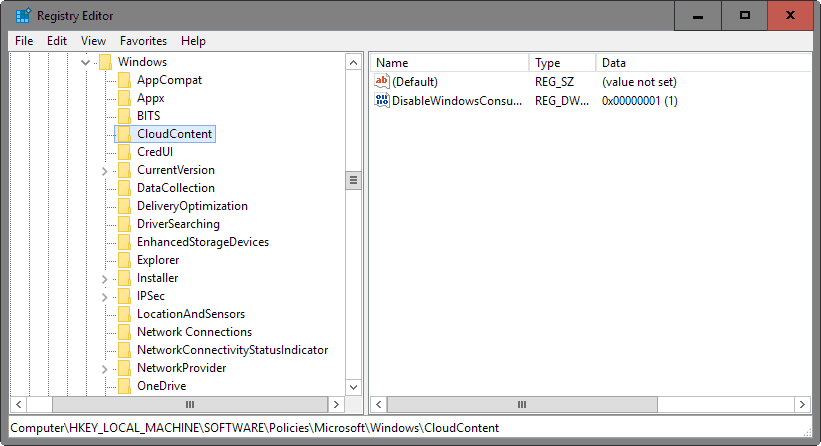
- Trykk på Windows-tasten på tastaturet, og skriv regedit.exe og trykk enter.
- Bekreft UAC-melding som vises.
- Naviger til følgende nøkkel: HKEY_LOCAL_MACHINESOFTWAREPoliciesMicrosoftWindowsCloudContent
- Finn Dword-DisableWindowsConsumerFeatures på høyre side etter at du har valgt CloudContent, og dobbeltklikk på oppføringen.
- Angi verdien på Dword-verdien til 1, klikker du på ok, og lukk registerredigering etterpå.